大屏设置无线投屏功能怎样打开 华为手机如何连接无线投屏
更新时间:2023-12-19 17:07:43作者:xiaoliu
在当今信息时代,无线投屏功能成为了手机的重要功能之一,作为一种便捷的多媒体传输方式,无线投屏不仅可以将手机上的内容无线传输到大屏幕上,还可以实现手机与电视、投影仪等设备的互联互通。而在华为手机中,开启无线投屏功能也变得异常简单。只需要几个简单的操作步骤,便可享受到更大屏幕上的精彩内容。接下来我们就来详细了解一下华为手机如何连接无线投屏。
操作方法:
1.首先,请点击华为手机的齿轮状的设置图标,点击后,进入到华为手机的设置界面。

2.进入到设置界面后,点击第二行设备连接。点击设备连接后,进入到设备连接设置界面。
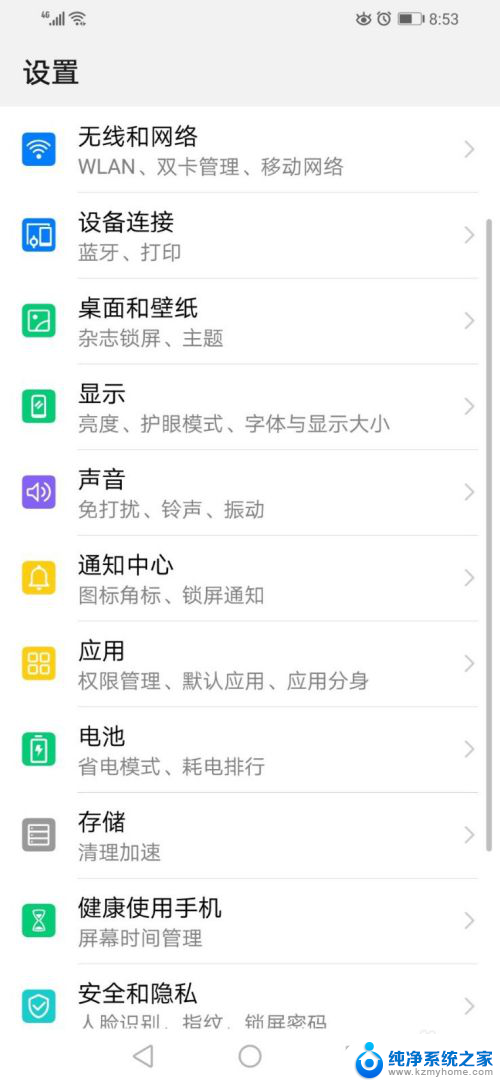
3.进入到设备连接界面后,找到第三行的无线投屏。点击无线投屏后,进入到无线投屏设置界面。
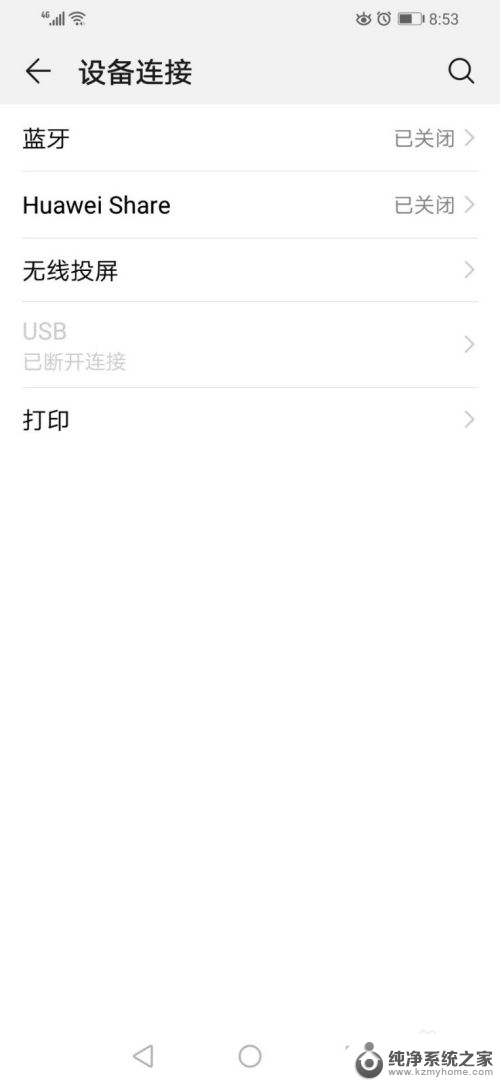
4.点击后会出现一个无线投屏的提示框,写着正在搜索可用设备。要确保大屏设备无线投屏功能已经打开。
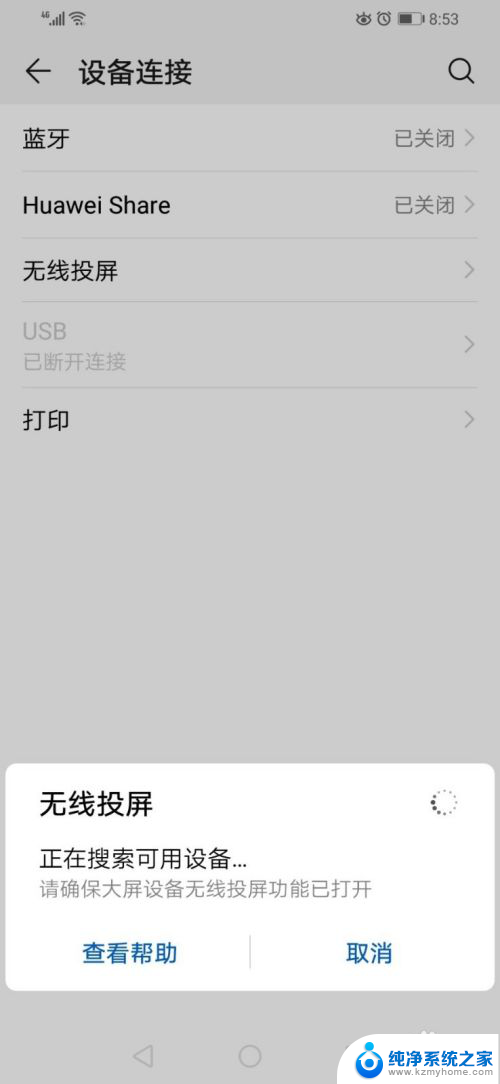
5.搜索完毕后,会出现一个无线投屏可用设备列表提示框,点击需要连接的可用设备。
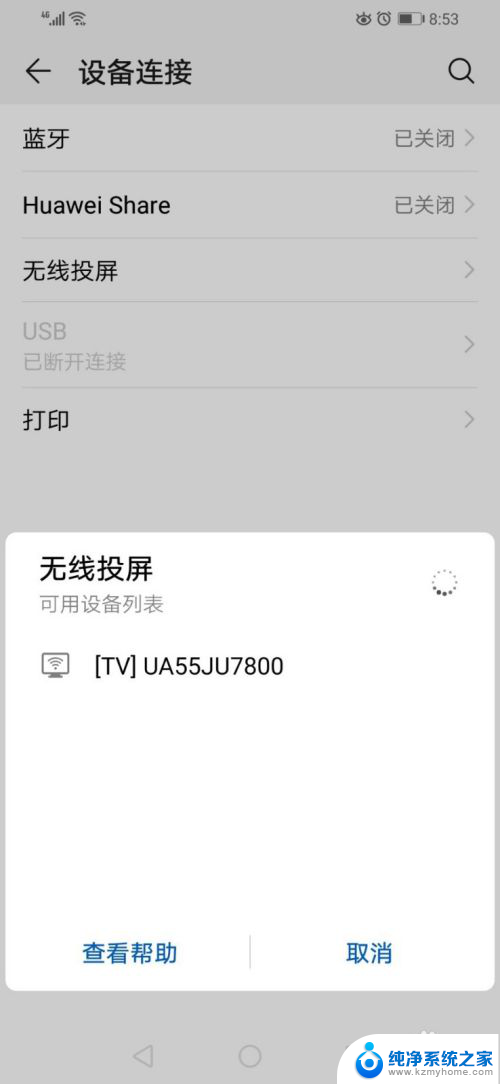
6.点击后,就可以连接到大屏。连接成功后,就能通过手机在大屏上看到手机里的视频等文件内容了。
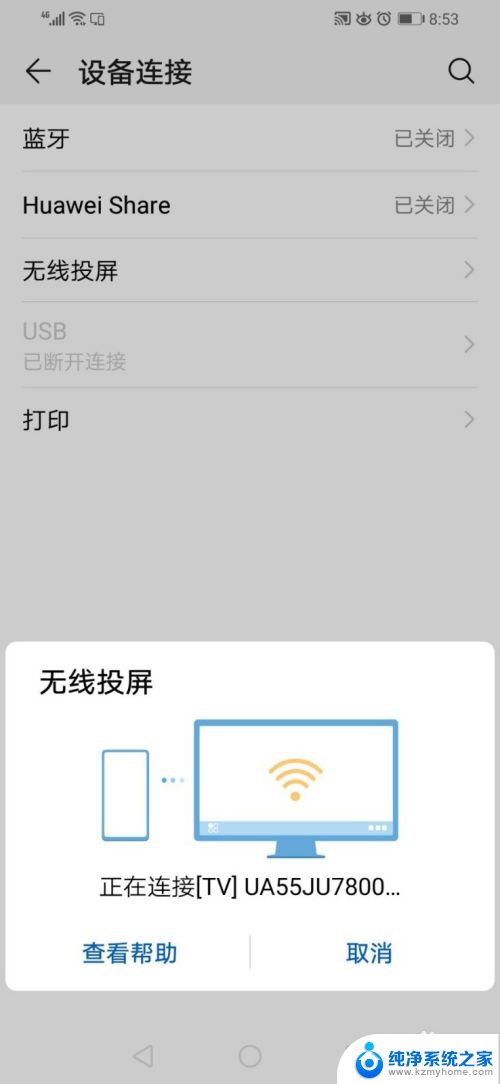
以上就是如何打开大屏设置中的无线投屏功能的全部内容,需要的用户可以按照以上步骤进行操作,希望这对大家有所帮助。
大屏设置无线投屏功能怎样打开 华为手机如何连接无线投屏相关教程
- 大屏无线投屏功能怎么打开 华为手机无线投屏功能怎么开启
- 电视机怎么开启无线投屏 电视如何打开无线投屏功能
- 海尔电视怎么开无线投屏功能 电视怎么打开无线投屏功能
- 如何在电视上找到无线投屏 电视如何打开无线投屏功能
- 电视上怎么打开无线投屏 电视怎么打开无线投屏功能
- 华为手机投屏到华为笔记本 华为手机如何连接无线投屏到笔记本电脑
- 苹果电脑投屏怎么打开 苹果电脑如何打开无线投屏功能
- 如何开启电视的无线投屏功能 电视投屏功能怎么使用
- maxhub 无线投屏 MAXHUB会议平板如何连接无线投屏设备
- 华为手机怎么连接笔记本电脑投屏 华为手机和笔记本电脑无线投屏步骤
- ps删除最近打开文件 Photoshop 最近打开文件记录清除方法
- 怎么删除邮箱里的邮件 批量删除Outlook已删除邮件的方法
- 笔记本电脑的麦克风可以用吗 笔记本电脑自带麦克风吗
- thinkpad没有蓝牙 ThinkPad笔记本如何打开蓝牙
- 华为锁屏时间设置 华为手机怎么调整锁屏时间
- 华为的蓝牙耳机怎么连接 华为蓝牙耳机连接新设备方法
电脑教程推荐
- 1 笔记本电脑的麦克风可以用吗 笔记本电脑自带麦克风吗
- 2 联想电脑开机只显示lenovo 联想电脑开机显示lenovo怎么解决
- 3 如何使用光驱启动 如何设置光驱启动顺序
- 4 怎么提高笔记本电脑屏幕亮度 笔记本屏幕亮度调节方法
- 5 tcl电视投屏不了 TCL电视投屏无法显示画面怎么解决
- 6 windows2008关机选项 Windows server 2008 R2如何调整开始菜单关机按钮位置
- 7 电脑上的微信能分身吗 电脑上同时登录多个微信账号
- 8 怎么看电脑网卡支不支持千兆 怎样检测电脑网卡是否支持千兆速率
- 9 荣耀电脑开机键在哪 荣耀笔记本MagicBook Pro如何正确使用
- 10 一个耳机连不上蓝牙 蓝牙耳机配对失败